レイアウトのその他のコンポーネントを同一のターゲット アセンブリ内に派生させて、各コンポーネントをさまざまな Z 軸の場所に配置することができます。
- Seat Adjust Layout.ipt に移動します。
- スケッチ 1 を編集します。
次の手順で、複数のブロックから[コンポーネントを作成]を利用します。コンポーネントごとにメートルのテンプレートを使用するには、[コンポーネントを作成オプション]ダイアログ ボックスで、既定のテンプレートを設定します。
- リボンで、
[ツール]タブ
 [オプション]パネル
[オプション]パネル
 [ドキュメントの設定]
の順にクリックします。
[ドキュメントの設定]
の順にクリックします。 - [モデリング]タブで、[コンポーネントを作成ダイアログ]領域の[オプション]をクリックします。このダイアログ ボックスで、既定のパーツ テンプレートを Standard (mm).ipt に設定し、既定のアセンブリ テンプレートを Standard (mm).iam に設定します。[参照]を使用して、メートルのテンプレートを検索します。
- [OK]をクリックし、[コンポーネントを作成オプション]ダイアログ ボックスを終了します。
- [OK]をクリックし、[ドキュメントの設定]ダイアログ ボックスを終了します。
- リボンで、
[スケッチ]タブ
 [レイアウト]パネル
[レイアウト]パネル
 [コンポーネントを作成]
の順にクリックします。
[コンポーネントを作成]
の順にクリックします。 - モデル ブラウザで、Link Plate:1、Link Plate:2; Seat Pan:1、および Front Pivot Weldment:1 を選択します。
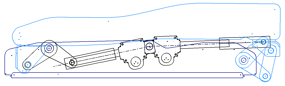
- [コンポーネントを作成: 選択]ダイアログ ボックスで、ターゲット アセンブリが Seat Adjust Layout.iam のままであることを確認し、[次へ]をクリックします。
- [OK]をクリックします。グラフィックス ウィンドウが Seat Adjust Layout.iam に変わります。
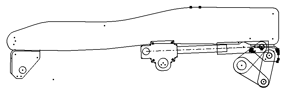
ブラウザに新しいコンポーネントが追加されます。カーソルを新しいコンポーネントの上に置きます。Link Plate:1 と Link Plate:2 は、それぞれの XY 位置のため同一のジオメトリに見えます。以降の手順では、2 つのコンポーネントを Z 軸に沿ったオフセットによって区別します。
- 新しいファイルは作成後に自動保存されるわけではありません。 Seat Adjust Layout.iam とその関連コンポーネントを保存します。 注: 現在のレイアウト スケッチが編集モードである場合は、編集モードを終了してファイルの保存を続行するかどうか確認を求めるメッセージが表示されます。[OK]をクリックします。
- Seat Pan:1 をクリックしたままドラッグします。再びシートの運動学が示されます。
- 位置の変更を元に戻して、各コンポーネントをそれぞれの既定の場所に戻します。
-
現在はすべてのコンポーネントがレイアウト平面に拘束されています。レイアウト平面がシートの中点平面であるとみなします。[レイアウト平面に拘束]をオフにして、コンポーネントを Z 軸に沿って移動してから、[レイアウト平面に拘束]をオンにすることができます。フラッシュ拘束が再び有効になるため、コンポーネントはレイアウト平面に対して並行にのみ移動できます。 ただしこの時点では、拘束はそれぞれレイアウト平面からの距離に対応したオフセット値を持ちます。
ブラウザで Link Plate:1 を展開して、レイアウト:1 拘束を展開します。 - Link Plate:1 を右クリックして、[レイアウト拘束]を選択します。[レイアウト平面に拘束]をオフにします。XY フラッシュ:2 拘束が省略され、Z 角度:2 が有効になります。
- スケッチを回転させて、ジオメトリを平面から離して表示します。
- グラフィックス ウィンドウで、Link Plate:1 をクリックしたまま、正の Z 方向にドラッグします。これにより、コンポーネントがレイアウト平面からオフセットされます。
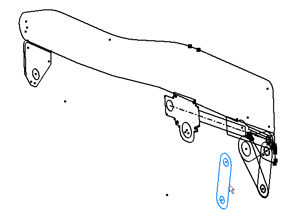
- Link Plate:1 の[レイアウト平面に拘束]をオンにします。XY フラッシュ:2 が再び有効になり、オフセット値が示されます。
- XY フラッシュ:2 をクリックします。
- ブラウザの下にある入力ボックスに 120 mm の値を入力して、[Enter]を押します。コンポーネントがレイアウト平面(またはシートの中点平面)から 120 mm の場所に再配置されます。
- Link Plate:2 をレイアウト平面から負の Z 方向に 116.5 mm オフセットするのに必要な操作を実行します。
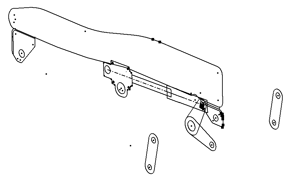
-
Front Pivot Weldment:1 サブアセンブリ内の回転プレート コンポーネントも、レイアウト平面からオフセットさせる必要があります。コンポーネントや拘束にアクセスするには、あらかじめ編集対象のアセンブリをアクティブにしておきます。
ブラウザで、Front Pivot Weldment:1 をダブルクリックします。 - Pivot Plate:1 を、レイアウト平面から正の Z 方向に 116.5 mm オフセットします。このコンポーネントは Link Plate:1 から 3.5 mm オフセットされます(リンク プレートの厚さに相当)。 注: 回転プレートは、アセンブリ拘束によって拘束されるときに、Y 軸方向に自由に浮動するように見えることがあります。これは、アセンブリ拘束が Front Pivot Weldment:1 と他のコンポーネントとの間の拘束であるためです。Front Pivot Weldment:1 の編集を終えると、関連付けられている拘束に従って回転プレートの位置が更新されます。
- Pivot Plate:3 を、レイアウト平面から負の Z 方向に 113 mm オフセットします。
- Pivot Plate:2 を、レイアウト平面から正の Z 方向に 84.25 mm オフセットします。
- Front Pivot Weldment:1 の編集を終えます。
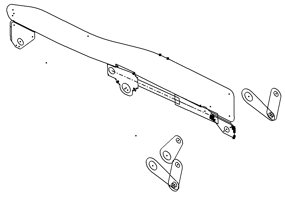
- Screw Rod Assy_Front:1 を、レイアウト平面から正の Z 方向に 82.5 mm オフセットします。
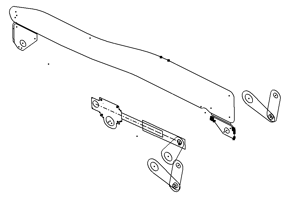
- ファイルを保存します。